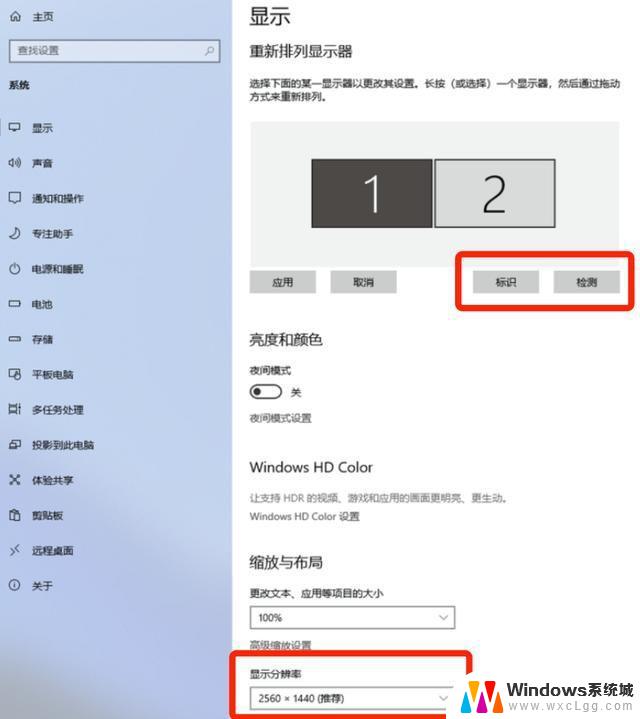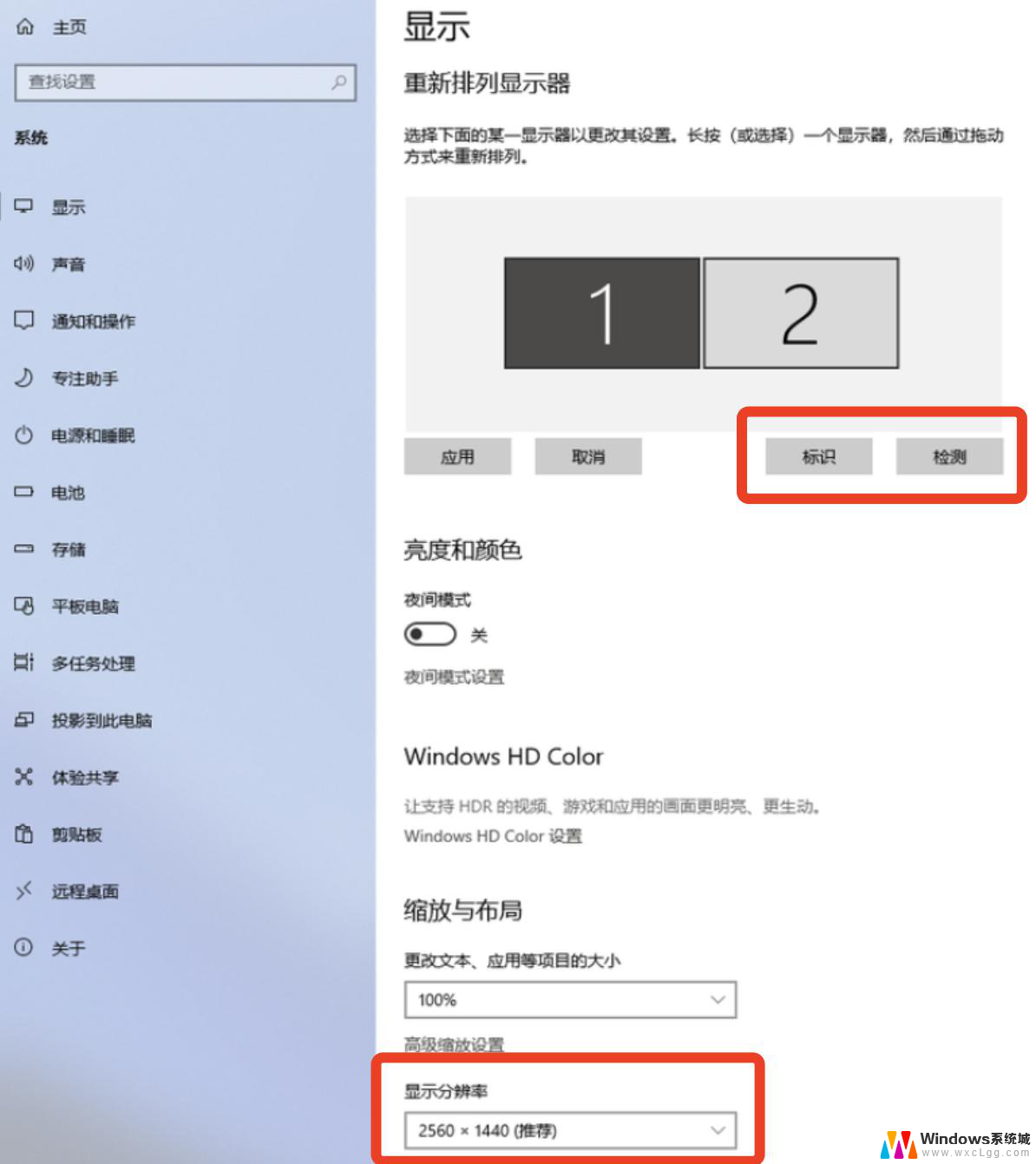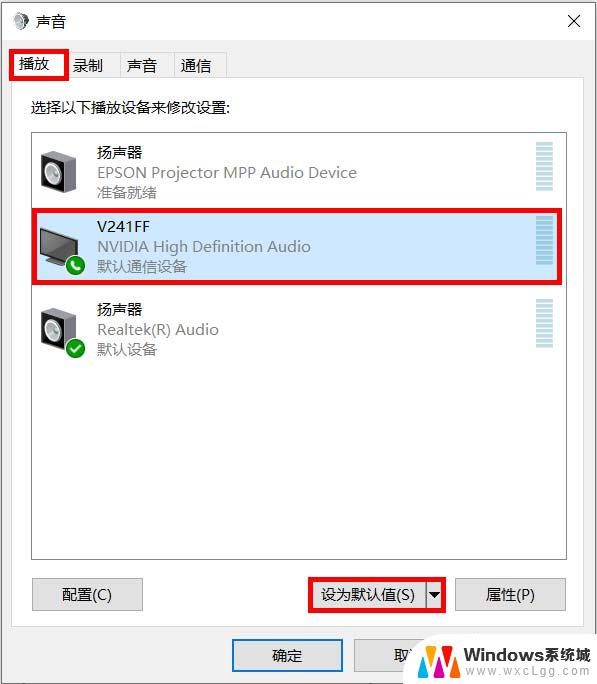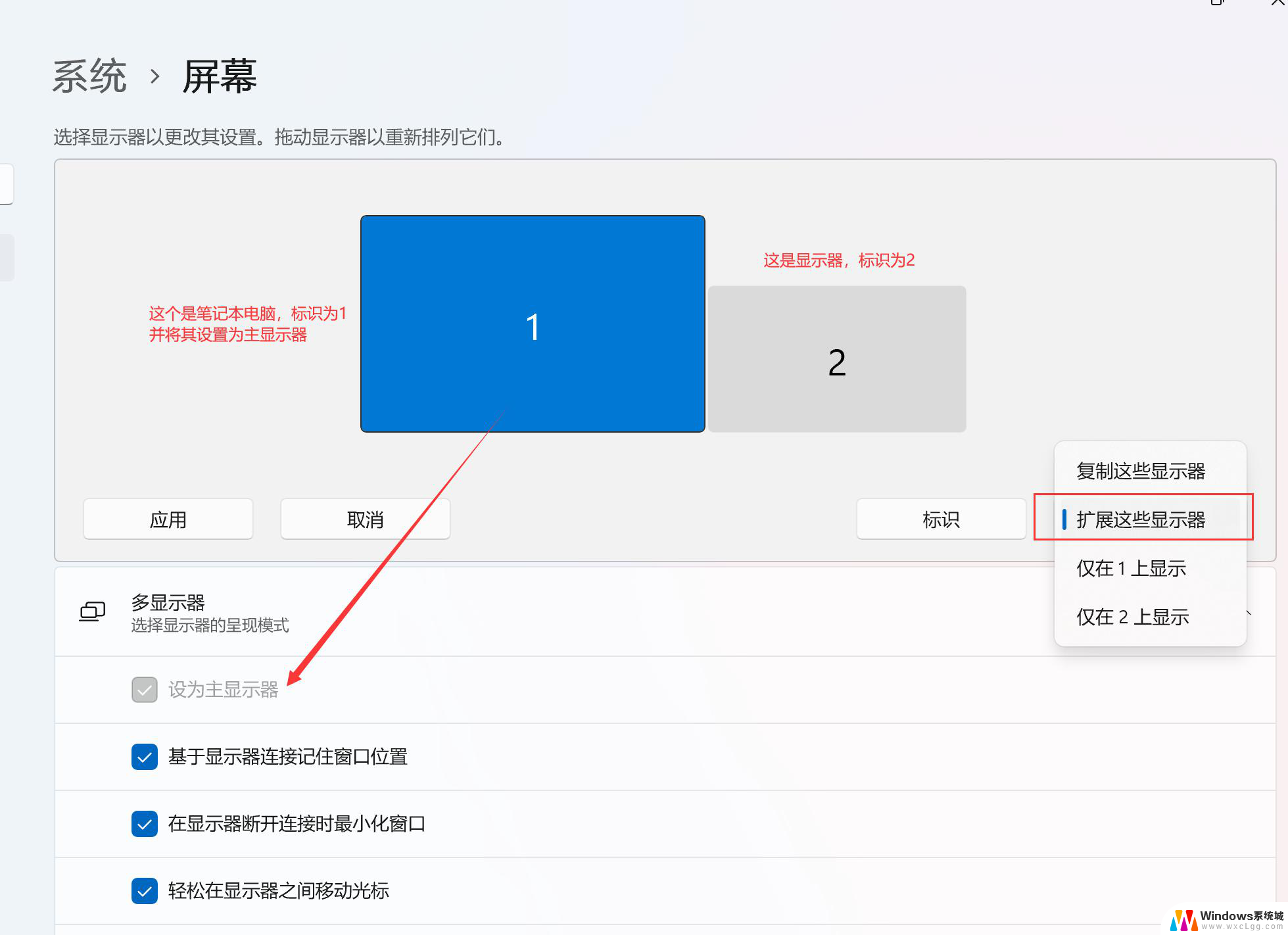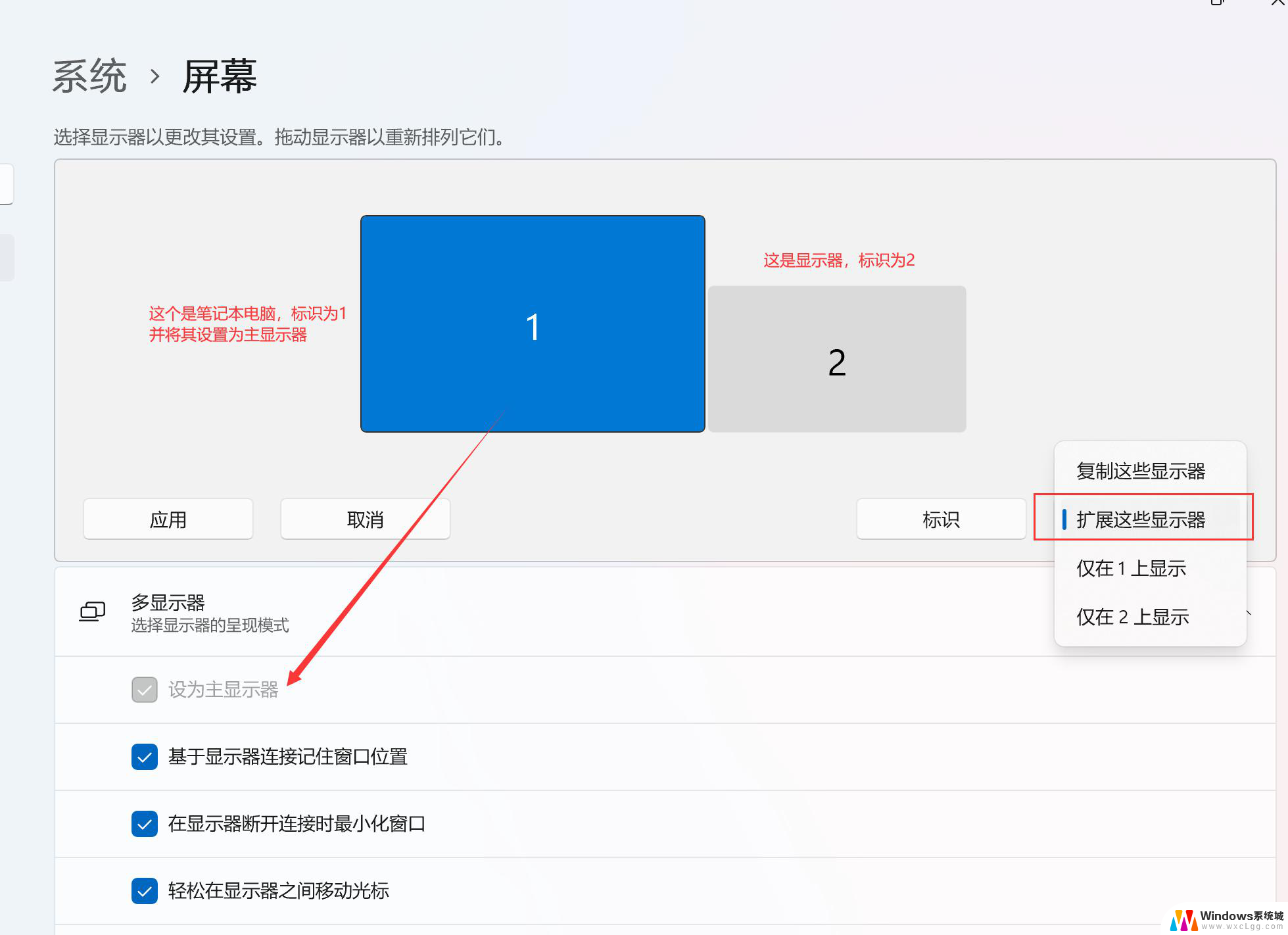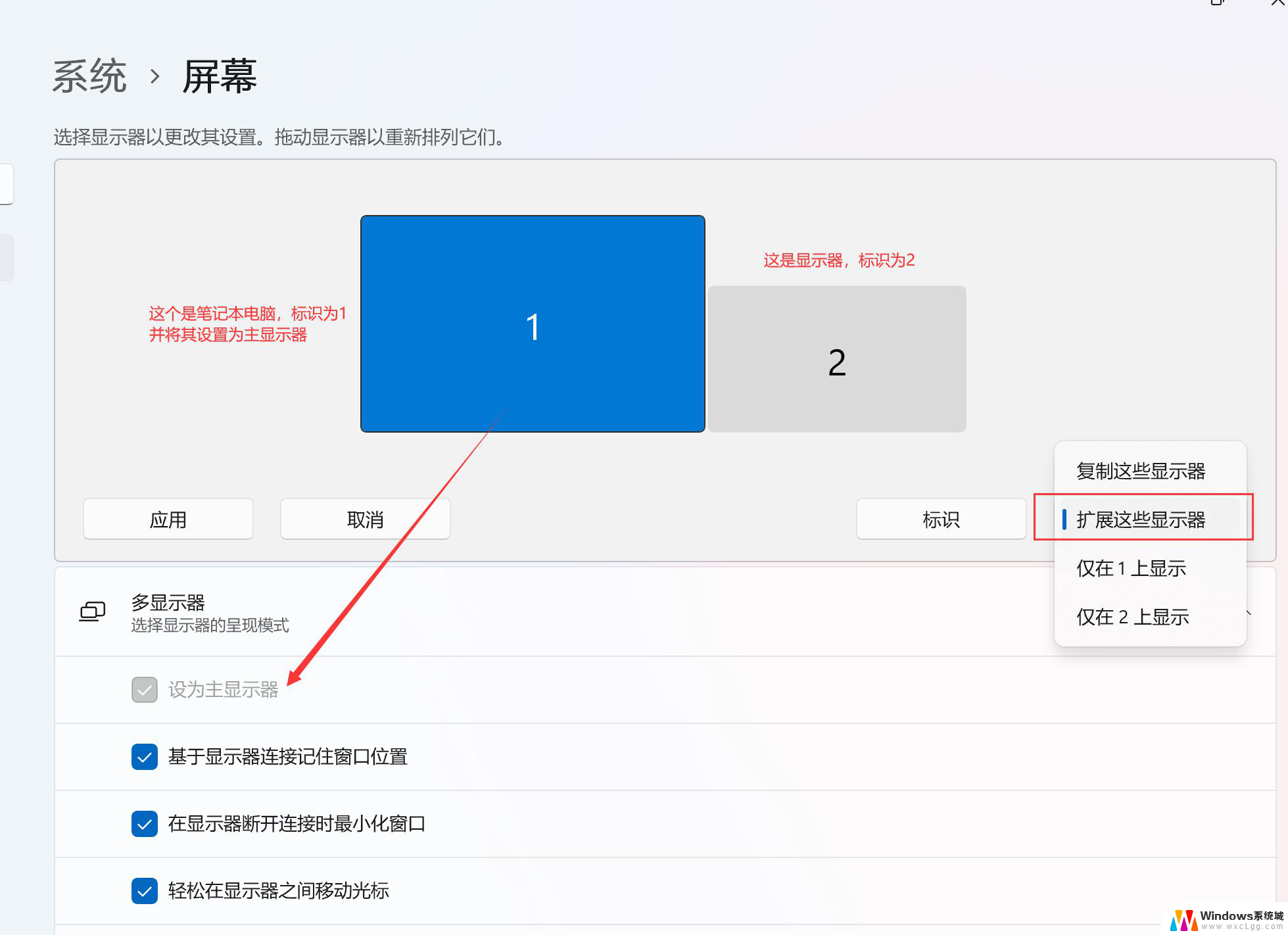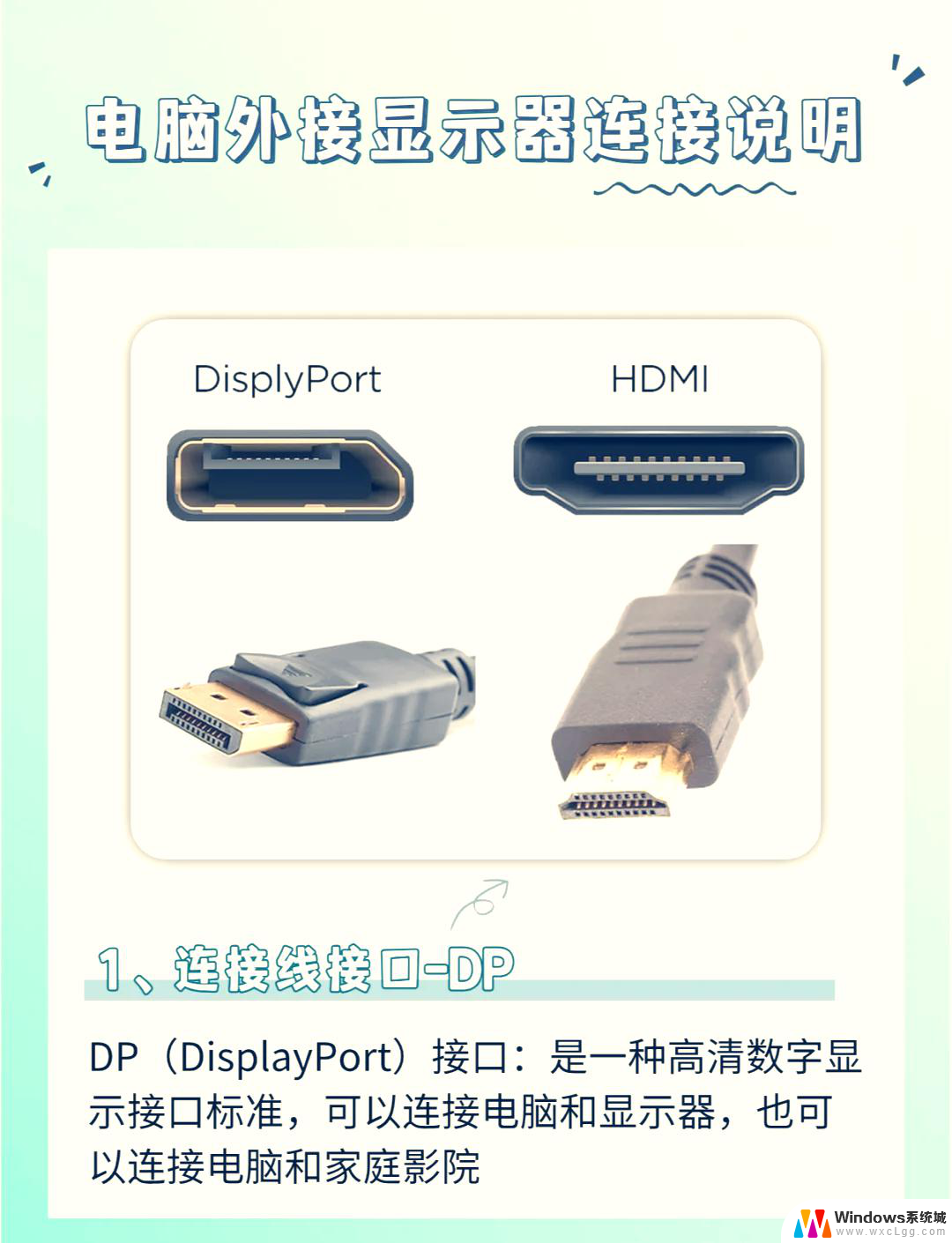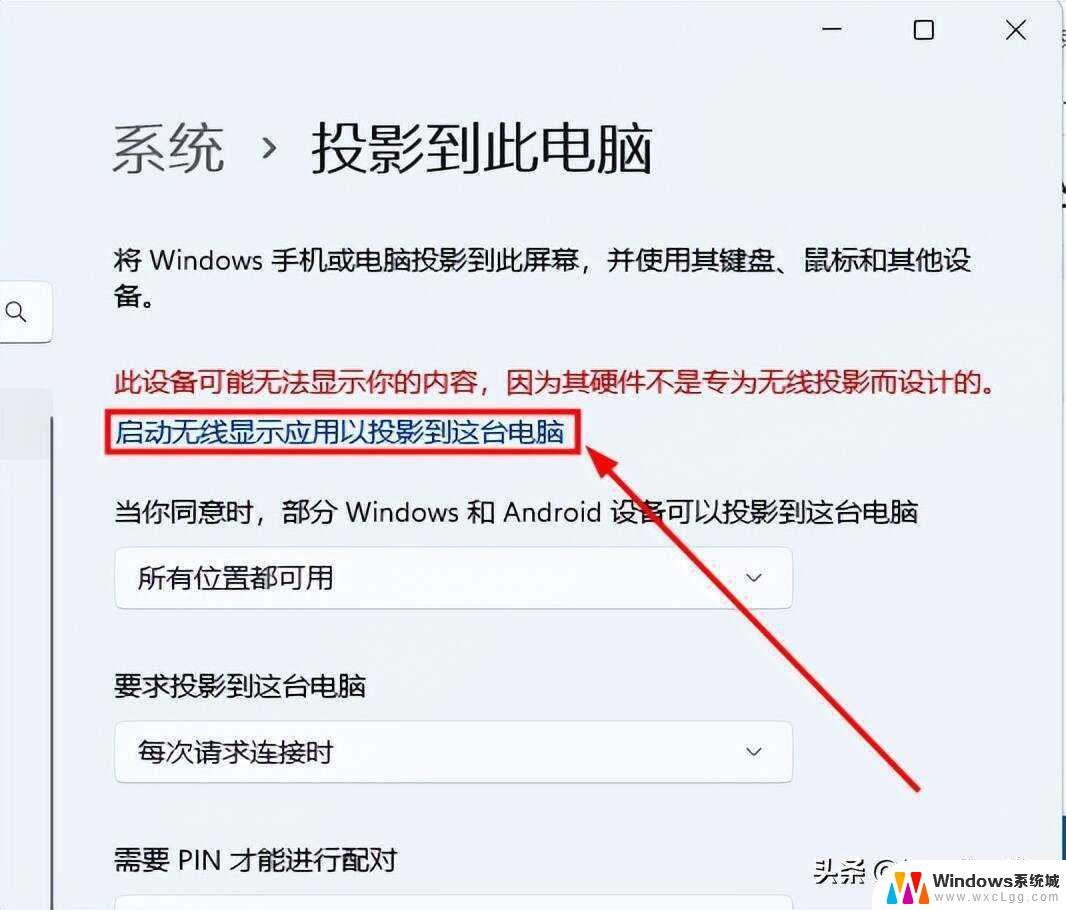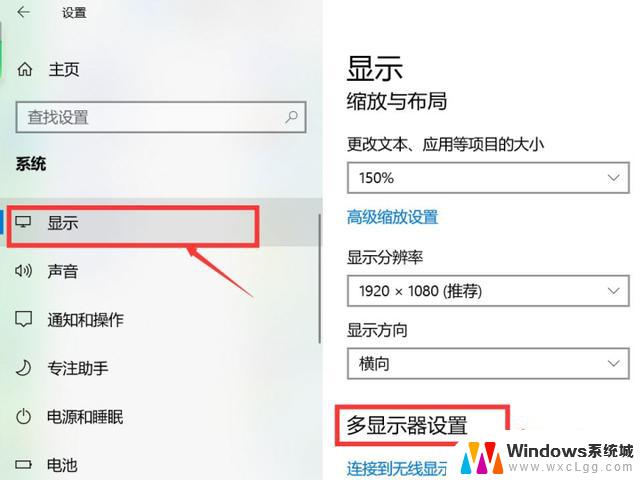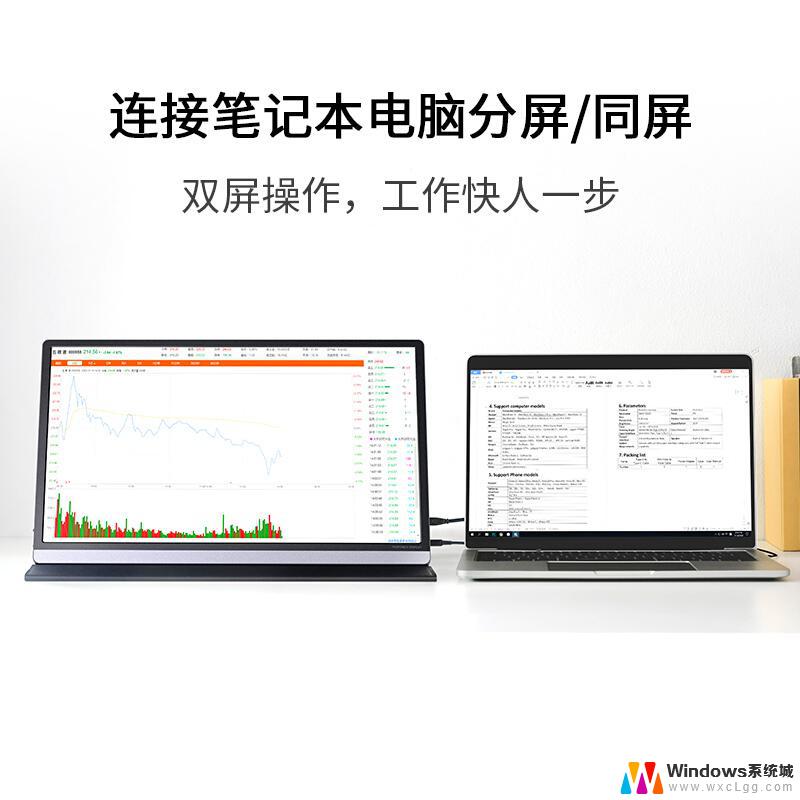笔记本电脑设置外接显示器win11 Win11笔记本外接显示器设置步骤
更新时间:2024-12-27 10:51:47作者:xtyang
在现代化的办公环境中,笔记本电脑已经成为人们工作生活中不可或缺的工具,而对于一些需要更大屏幕空间的任务,外接显示器也成为了必备的办公设备之一。在Win11系统中,设置笔记本电脑连接外接显示器并进行相应的设置步骤是非常重要的。接下来我们将介绍Win11笔记本外接显示器设置的详细步骤,让您轻松实现办公效率的提升。
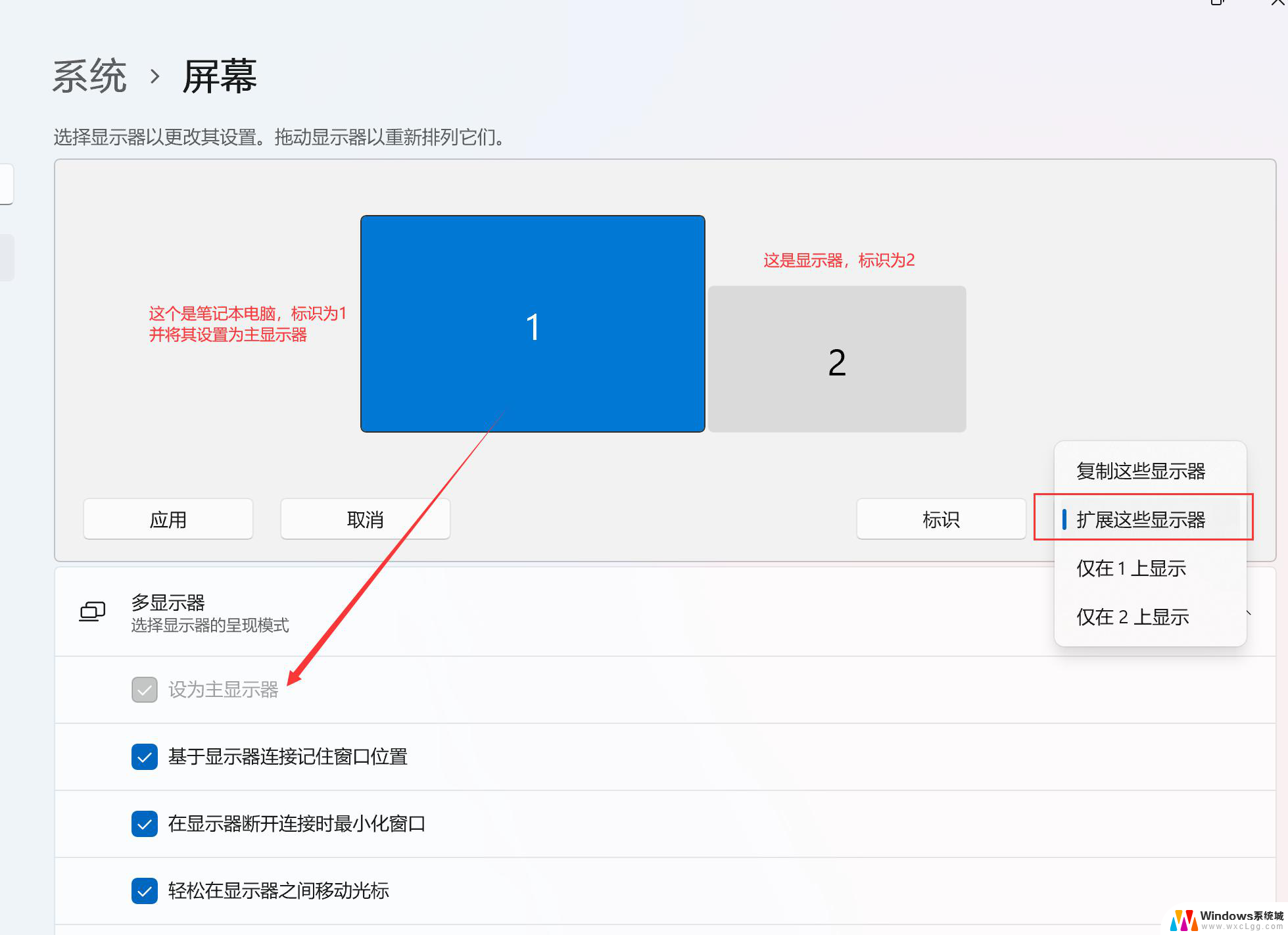
1. 首先,按键盘上的 Win 键,或点击底部 任务栏 上的开始图标。
2. 然后在所有应用下,找到并点击设置。
3. 系统设置下,找到并点击显示(显示器、亮度、夜间模式、显示描述)。
4. 再点击展开其中的多显示器设置(选择显示器的呈现模式)。
5. 最后,点击下方检测其他显示器旁边的检测即可。
以上就是笔记本电脑设置外接显示器win11的全部内容,还有不清楚的用户就可以参考一下小编的步骤进行操作,希望能够对大家有所帮助。